Incluso la mejor instantánea puede verse arruinada por una foto borrosa, pero comprender Cómo arreglar imágenes borrosas Puede volver a enfocarlas. Este tutorial expondrá las causas más comunes de borrosidad en las imágenes, analizará las diferentes formas de borrosidad y proporcionará pasos prácticos para mejorar sus fotografías. Encontrará formas efectivas de lograr fotografías más nítidas, independientemente de si tiene problemas con la cámara, tomas desenfocadas o problemas con la lente.
Parte 1. Causas de imágenes borrosas
Las imágenes borrosas pueden deberse a muchos factores diferentes y pueden afectar la nitidez y la claridad generales. En esta sección se destacan las causas más comunes, desde movimientos inestables de la cámara hasta problemas de enfoque, fallas en la lente y zoom digital.
• Movimiento de la cámara: Las manos inestables o el movimiento durante la captura pueden provocar que la imagen necesite más nitidez.
• Fuera de foco: Si una cámara no se enfoca adecuadamente a sí misma o a su sujeto, produce imágenes borrosas.
• Velocidad de obturación baja: Una velocidad de obturación lenta puede provocar que la imagen aparezca borrosa en condiciones de poca luz o al capturar sujetos en movimiento.
• Problemas con las lentes: Las lentes sucias o dañadas pueden provocar imágenes borrosas. La calidad de las lentes o el uso de una lente inadecuada para una situación determinada también pueden afectar la nitidez de las imágenes.
• Movimiento del sujeto: El desenfoque de movimiento surge cuando el sujeto está en movimiento mientras se toma la fotografía.
• Configuración ISO incorrecta: Estas configuraciones pueden introducir ruido y grano, lo que hace que las imágenes aparezcan borrosas.
• Mala estabilización de imagen: Las tomas realizadas con la cámara en mano deben ser más evidentes debido a la falta de un sistema de estabilización de imagen adecuado o insuficiente.
• Artefactos de compresión: La compresión extrema y el cambio de tamaño reducen los detalles, difuminando su apariencia.
Parte 2. Diferentes tipos de desenfoque y su impacto en la calidad de la imagen
A continuación se muestra una tabla que resume los diferentes tipos de desenfoque y su impacto en la calidad de la imagen:
| Tipo de desenfoque | Descripción | Impacto en la calidad de la imagen |
| Desenfoque de movimiento | Es causada por el movimiento de la cámara o del sujeto durante la exposición. | Crea un efecto de rayas, reduciendo la nitidez y los detalles. |
| Desenfoque fuera de foco | Se produce cuando la cámara no logra enfocar correctamente el sujeto. | Esto produce bordes suaves e indistintos y una falta de claridad en el tema. |
| Desenfoque gaussiano | Un desenfoque inducido por software que suaviza los detalles de la imagen. | A menudo se utiliza para lograr efectos artísticos, pero puede reducir la nitidez general de la imagen. |
| Desenfoque de lente | Es causada por imperfecciones en la lente, como suciedad o arañazos. | El resultado es una nitidez desigual, especialmente alrededor de los bordes de la imagen. |
| Bokeh | Un tipo de desenfoque relacionado con la calidad estética de las áreas desenfocadas. | Puede mejorar el sujeto desenfocando el fondo y añadiendo profundidad. |
| Desenfoque de profundidad de campo | Se produce cuando solo una parte de la imagen está enfocada debido a una profundidad de campo reducida. | Enfatiza el sujeto aislándolo del fondo. |
| Desenfoque de zoom | Esto se crea al hacer zoom con la lente durante la exposición, lo que provoca rayas radiales. | Produce un efecto dramático y dinámico pero reduce la claridad general. |
Parte 3. Cómo arreglar fotos borrosas
1. AVAide Image Upscaler (recomendado)
AVAide Image Upscaler es una herramienta en línea impulsada por IA que mejora y redimensiona imágenes sin perder su calidad. Afina automáticamente las fotos borrosas eliminando el ruido, afinando los detalles y aumentando la resolución. Este software es particularmente eficaz para fotografiar personas, productos, animales, automóviles y gráficos.
Características clave:
• Mejora automáticamente la calidad de la imagen mediante la eliminación del desenfoque y el ruido.
• Ofrece opciones de ampliación de hasta 8×, mejorando la claridad y el detalle.
• Sin costo de uso: sin marcas de agua en las imágenes, garantiza la seguridad de los datos 100%.
• La interfaz fácil de usar es adecuada incluso para principiantes y usuarios avanzados.
• Las imágenes finales están libres de marcas de agua.
Cómo utilizar:
Paso 1Abra su navegador web y luego vaya al sitio web oficial de AVAide image upscaler
Paso 2Luego, puede cargar su foto desde la computadora a AVAide Image Upscaler haciendo clic en el botón Elige una foto botón.
Paso 3Una vez cargada, esta herramienta ampliará y mejorará su foto en línea automáticamente; elija entre Aumento opciones como 2×, 4×, 6× o 8× Para conseguir lo que quieres.

Etapa 4Después de haber procesado la mejora, haga clic en el botón Ahorrar Botón para descargar la imagen clara y ampliada a su computadora.

2. Fotor
Fotor es una aplicación fácil de usar para editar fotos y solucionar problemas como el desenfoque. Fotor mejora automáticamente la calidad de la imagen de la foto para que sea más clara y detallada. Aunque este programa tiene herramientas básicas prácticas, otras opciones avanzadas pueden garantizar resultados de la mayor calidad posible.
Cómo utilizar:
Paso 1Comience descargando Fotor en su dispositivo.
Paso 2Haga clic en el + Botón para seleccionar la foto borrosa que desea mejorar.
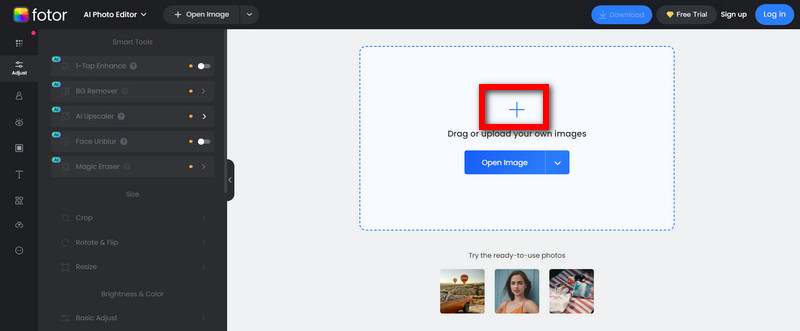
Paso 3En la barra de herramientas inferior, seleccione Desenfoque de caraEsto hará que tu imagen se vea más borrosa al instante y aparecerá una más clara segundos después.
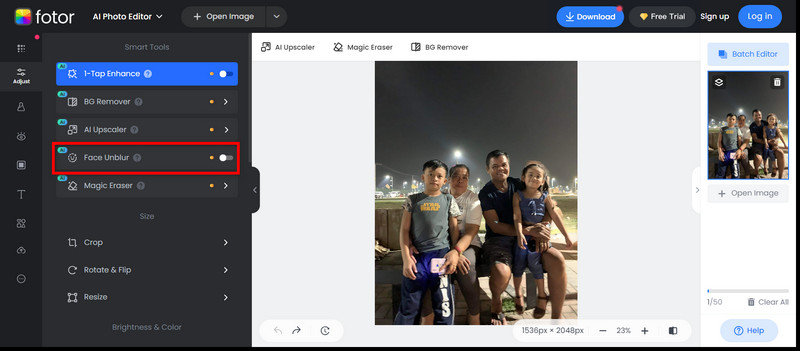
Etapa 4Cuando haya terminado, haga clic en Descargar para guardar su imagen mejorada con resolución completa en calidad HD.
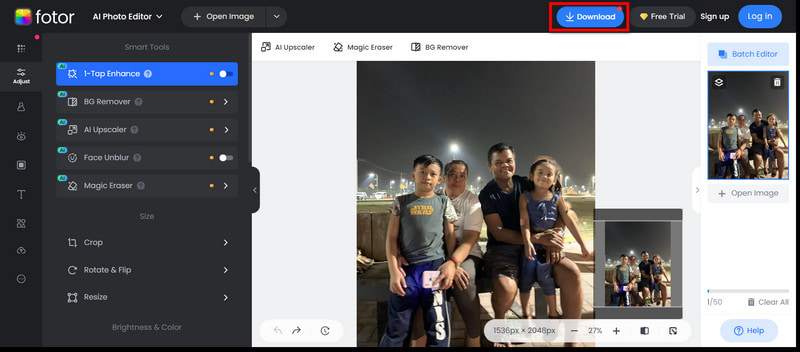
3. PicWish
PicWish es una herramienta en línea que corrige imágenes borrosas o las hace más nítidas con un solo clic. Mejora la claridad fotográfica, ya sean retratos antiguos, fotografías de productos o instantáneas genéricas que requieren mayor detalle.
Cómo utilizar:
Paso 1En primer lugar, toma una fotografía borrosa de tu biblioteca de fotos directamente en PicWish.
Paso 2La inteligencia artificial de PicWish mejorará la foto con un clic y reducirá el desenfoque en tres segundos.
Paso 3Una vez procesada la foto, descarga la imagen reparada a tu dispositivo y compártela en tus canales sociales.
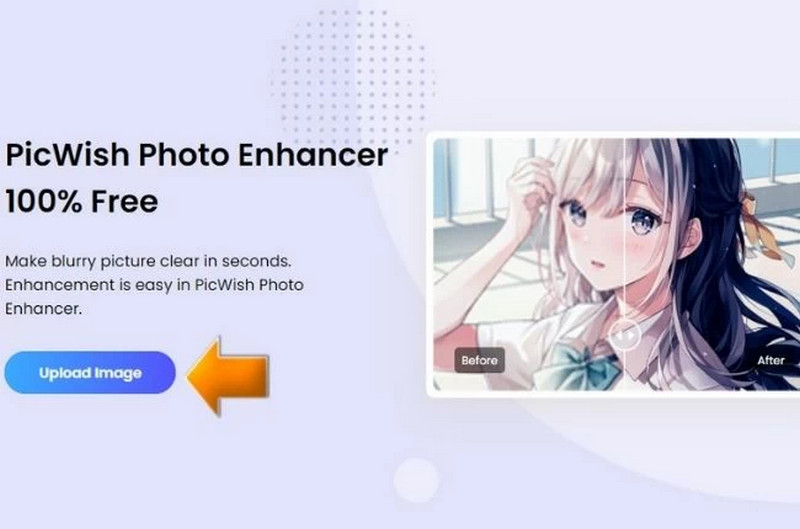
4. Picart
Con herramientas sencillas, Picsart es fácil de usar para mejorar imágenes borrosas. El programa ha sido mejorado, por lo que puede hacer que sus imágenes sean más transparentes y mejorar la calidad de la imagen.
En la Web:
Paso 1Pulsa la herramienta AI Enhance en el sitio web de PicsArt. Selecciona una foto de tu biblioteca cuya claridad te gustaría mejorar.
Paso 2En la interfaz del Editor de fotografías, haga clic en Mejora de la IA para permitir que la IA mejore la claridad de la imagen automáticamente.
Paso 3Verifique si es necesario realizar otros ajustes utilizando las herramientas de edición internas proporcionadas por Picsart después de la mejora.
Etapa 4Una vez satisfecho, haga clic en Exportar, entonces Descargar para conservar su fotografía recién aclarada.
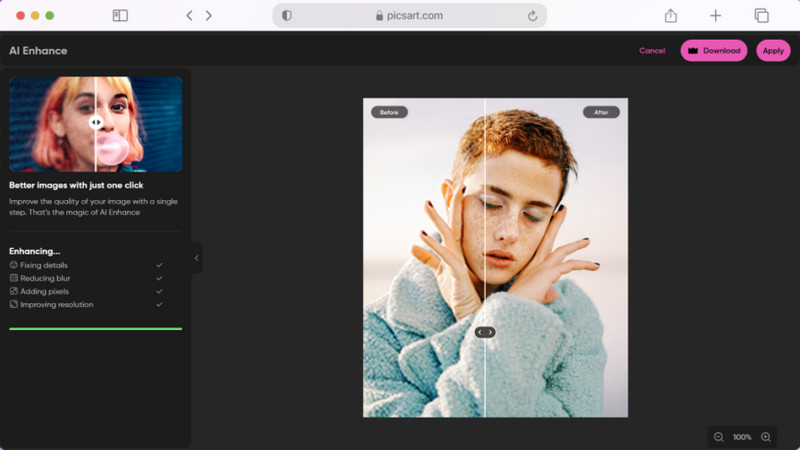
En el móvil:
Paso 1Simplemente comience haciendo clic en el + Botón de firmar para un nuevo proyecto.
Paso 2Selecciona cualquier fotografía borrosa de tu biblioteca que quieras mejorar.
Paso 3Desde el menú Herramientas, seleccione AI Enhance para tener una imagen más clara al instante.
Etapa 4Finalmente, haga clic en Próximo y luego Ahorrar para que descargues tu fotografía mejorada.
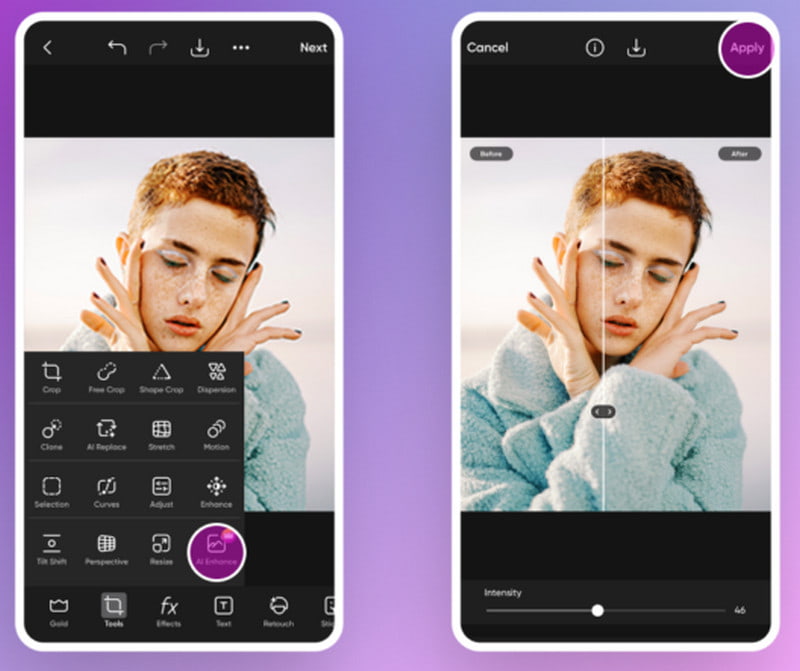
5. VanceAI
El software VanceAI se utiliza principalmente para Imágenes de desenfoque Afilándolos de manera fácil y rápida. Tiene una excelente funcionalidad para abordar el desenfoque de movimiento, los problemas de enfoque y enriquecer los detalles de una imagen.
Cómo utilizar:
Paso 1Elegir el Afilar ahora Botón para tomar una fotografía que no esté clara o seleccionar de tu galería.
Paso 2Dependiendo del tipo de desenfoque en su foto, elija uno de sus modelos: Estándar, Desenfoque de lente, Desenfoque suave o Desenfoque de movimiento y haga clic Empezar a procesar para empezar a mejorar tu imagen.
Paso 3Después de procesar la imagen, obtenga una vista previa para verificar si hay mejoras en la claridad. Si está satisfecho, descargue la foto mejorada en su dispositivo.
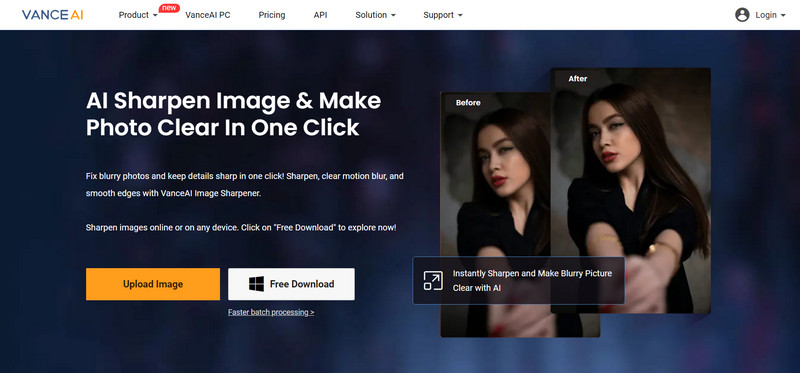
Bono: Cómo evitar una imagen borrosa
1. Quédate quieto:
• Sostenga la cámara con las dos manos cerca del cuerpo y los codos hacia adentro para lograr estabilidad.
• Si es necesario, apóyate en algo sólido o coloca ambos brazos sobre él donde puedas descansar.
2. Utilice un trípode en su lugar:
• Asegúrese de que el trípode esté estable en los extremos máximos de la longitud de sus patas extendidas.
• Comience por reforzar las secciones más gruesas del trípode para poder tomar fotografías desde ángulos más altos.
3. Aumente la velocidad de obturación: Utilice una velocidad de obturación más rápida para evitar el desenfoque de movimiento. 1/500 o más rápido es lo mejor para sujetos que se mueven rápidamente.
4. Utilice un temporizador automático o un control remoto: Un temporizador automático o un control remoto pueden ayudar a eliminar el movimiento de la cámara, especialmente al tomar fotografías con exposición prolongada.
5. Baja el ISO: Utilice configuraciones ISO bajas para evitar el ruido y mantener la claridad en las imágenes, especialmente en condiciones de mucha luz.
6. Activar la estabilización de imagen: Si está disponible, active la estabilización de imagen para reducir el movimiento de la cámara, pero es posible que desee desactivarla mientras usa un trípode.
7. Limpie su lente: Limpie periódicamente su lente para eliminar huellas dactilares y manchas que pueden afectar la nitidez de la imagen.
De hecho, un Mejora de imágenes borrosas con IA Es todo lo que se necesita para convertir sus fotos borrosas en imágenes nítidas y claras. Simplemente entender cuáles son las causas y los tipos de desenfoque y usar herramientas avanzadas como AVAide Image Upscaler mejorará significativamente la calidad de sus fotos. Ya sea que se decida por soluciones impulsadas por IA o ajustes manuales, existe una forma de volver a obtener imágenes nítidas. Use estos métodos para mejorar sus fotos y mantener intacto su impacto visual.

Nuestra tecnología de IA mejorará automáticamente la calidad de sus imágenes, eliminará el ruido y corregirá las imágenes borrosas en línea.
PROBAR AHORA



